UNIDIENTIFIFIFIFIGE Netzwerk in Windows 10. Es gibt keine Internetverbindung
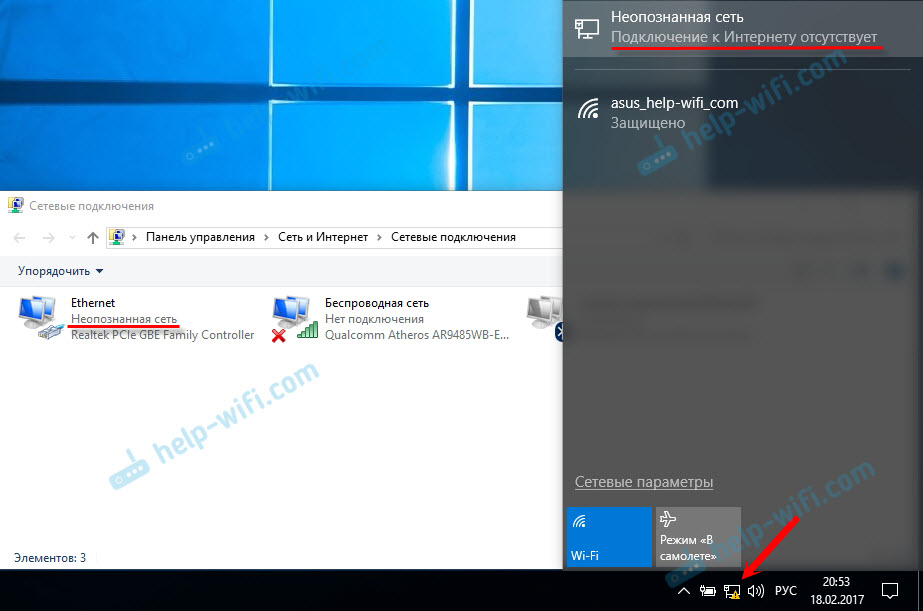
- 762
- 124
- Samantha Trampeli
UNIDIENTIFIFIFIFIGE Netzwerk in Windows 10. Es gibt keine Internetverbindung
Der Fehler selbst "unbekanntes Netzwerk. Ohne Zugang zum Internet ist "aus früheren Versionen von Windows bekannt. In der neuen Windows 10 sieht ein nicht identifizierter Netzwerkfehler etwas anders aus, aber das Problem selbst und die Lösungen blieben gleich. Das Erscheinungsbild dieses Fehlers legt nahe, dass es Probleme mit der Internetverbindung gibt. Wenn es aus irgendeinem Grund keine Verbindung gibt. In diesem Fall ist es nicht wichtig, Sie haben einen Laptop, einen stationären Computer oder sogar ein Tablet.
Dieser Fehler wird angezeigt, wenn sowohl Wi-Fi, Router als auch eine Verbindung über ein Netzwerkkabel (direkt vom Anbieter oder über den Router) angeschlossen werden, wenn Sie eine Verbindung herstellen, und wenn Sie sie mit dem Router verbinden). In beiden Fällen gibt es in der Nähe des Symbols der Internetverbindung im Benachrichtigungsfeld ein gelbes Ausrufezeichen. In der Nähe des Adapters, durch das Sie mit dem Internet verbunden sind, ist die Inschrift "nicht identifiziertes Netzwerk".
Mal sehen, wie in der Praxis alles aussieht.
Wenn eine Kabelverbindung (Ethernet)
Wenn Sie mit diesem Problem konfrontiert sind und das Internet über das Kabel angeschlossen ist, wird im Fenster mit dem Verbindungsstatus ein Fehler vorliegt "Nicht identifiziertes Netzwerk. Es gibt keine Internetverbindung ". Nun, das gelbe Symbol in der Nähe des Internetverbindungssymbols. Und in der Nähe des Adapters "Ethernet" wird auch eine Nachricht über ein nicht identifiziertes Netzwerk vorhanden.
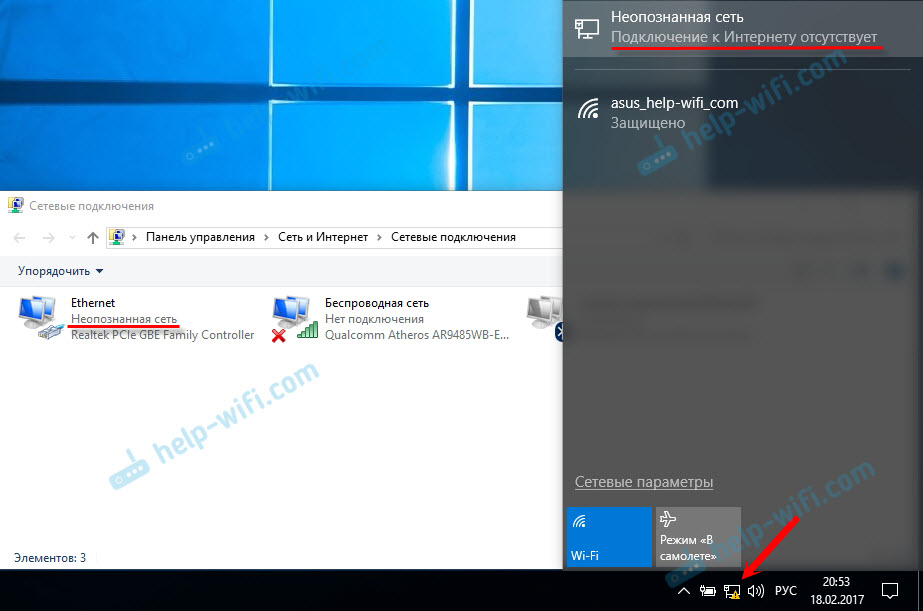
Wenn Wi-Fi-Verbindung
In diesem Fall wird der Fehler sein "Es gibt keine Verbindung zum Internet, geschützt". Ein drahtloser Adapter hat den Status eines "nicht identifizierten Netzwerks". Und in der Nähe der Wi-Fi-Ikone wird es ein gelbes Ausrufezeichen geben.

Und wenn Sie in das "Netzwerken und das gesamte Access Control Center" wechseln, werden Sie höchstwahrscheinlich feststellen, dass Ihre Verbindung "ohne Zugriff auf das Netzwerk" lautet. Wenn Sie "ohne Zugriff auf das Internet" haben, sehen Sie sich die Lösungen auf dieser Seite besser an: https: // help-wifi.Com/reshenie-problem-i-Sobok/Podklyuchenie -Ogranicheno-V-Windows-10-Wi-Fi-i-Setevomu-KLEYU/
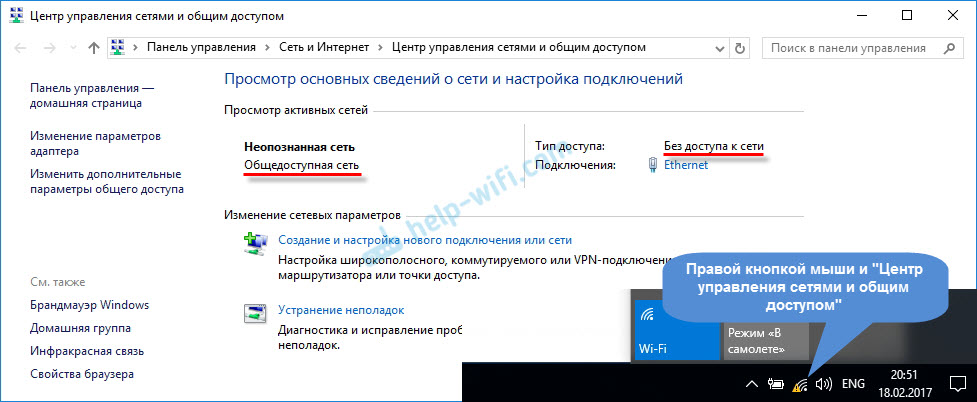
Wenn Sie das gleiche Problem haben, sollten Sie die Empfehlungen, die ich unten schreiben werde, Ihnen helfen. Ich werde mit den einfachsten Lösungen beginnen. Tipps sind in beiden Fällen geeignet:
- Beim Anschließen über Wi-Fi-Router. Einschließlich Kabel.
- Und wenn das Internet über ein Netzwerkkabel direkt mit dem Computer verbunden ist. Vom Internetanbieter.
Es scheint mir, dass dieser Fehler am häufigsten genau beim Anschließen über Netzwerkkabel auftritt. Durch den Adapter "Ethernet".
Einfache Lösungen des "nicht identifizierten Netzwerks" -Fehlers in Windows 10
Betrachten wir zunächst einfache und elementare Lösungen. Vielleicht helfen diese Tipps, das Problem beim Zugriff auf das Internet zu beheben. Und Sie müssen keine schwierigeren Lösungen verstehen.
- Fehler erscheinen selten plötzlich und selbst. Zunächst rate ich Ihnen immer, zu versuchen, mich daran zu erinnern, was sie auf dem Computer getan haben, bevor das Problem auftrat. In unserem Fall ein "nicht identifiziertes Netzwerk". Vielleicht haben sie eine Art Programm installiert oder einige Einstellungen auf einem Computer oder Wi-Fi-Router geändert. Wenn Sie sich an etwas erinnern, versuchen Sie, die Änderungen abzusagen. Oder beschreiben Sie Ihren Fall in den Kommentaren, und ich werde versuchen, etwas zu erzählen.
- Wenn ein Fehler mit einem Mangel an Internetzugang zu Windows 10 beim Anschließen über Wi-Fi-Router erscheint, müssen Sie den Router zunächst neu starten. Schalten Sie die Leistung für ein paar Minuten aus und schalten Sie sie ein. Wenn dies das Problem nicht gelöst hätte, wäre es schön herauszufinden, ob das Internet auf anderen Geräten funktioniert, die über diesen Router verbunden sind. Wenn es funktioniert, müssen Sie auf diesem Computer nach einem Problem suchen. Wenn das Internet auf anderen Geräten nicht funktioniert, liegt das Problem im Router oder im Internetanbieter. Höchstwahrscheinlich ist ein Artikel für Sie nützlich, der Router verteilt das Internet nicht über Wi-Fi. Was zu tun ist.
- Laden Sie unseren Computer neu (Laptop). Wir machen einen Neustart und nicht die Fertigstellung von Arbeiten und Re -inclusion.
- Wenn Ihr Fehler „begrenzt“ (in der Nähe des Wi-Fi-Netzwerks) oder einfach die Inschrift „Es gibt keine Internetverbindung“ (ohne die Inschrift „nicht identifiziertes Netzwerk“), dann siehe die Lösungen für Windows 10 im Artikel „Verbindung“. Limited ”in Windows 10 auf WI -FI und Netzwerkkabel.
- Wenn Sie die Inschrift "Es gibt keine Verbindung zum Internet, geschützt", dann versuchen Sie, ein drittes Antivirus für eine Weile auszuschalten. Wenn es auf Ihrem Computer installiert ist.
- Führen Sie die Diagnose von Problemen durch. Klicken Sie einfach mit der rechten Maustaste im Symbol mit dem Verbindungsstatus und wählen Sie "Diagnostik von Nicht -Stop". Schauen Sie sich das Ergebnis der Diagnose an.
 Möglicherweise gibt es eine Fehlermeldung, der Netzwerkadapter verfügt nicht über zulässige IP -Einstellungenparameter. Oder ein anderer Fehler, aus dem es bereits möglich ist, das Problem zu lösen.
Möglicherweise gibt es eine Fehlermeldung, der Netzwerkadapter verfügt nicht über zulässige IP -Einstellungenparameter. Oder ein anderer Fehler, aus dem es bereits möglich ist, das Problem zu lösen. - Für den Fall, dass das Internet ohne Router direkt mit dem Computer verbunden ist, ist es sinnvoll, Ihren Internetanbieter zu unterstützen und das Problem zu erklären. Es ist möglich, dass der Anbieter irgendwelche technischen Probleme hat und Sie einen Fehler mit dem Mangel an Internetverbindung haben.
Wenn die oben beschriebenen Empfehlungen nicht geholfen haben, werden wir versuchen, einige andere Entscheidungen ausführlicher zu berücksichtigen.
Wir setzen die Netzwerkeinstellungen zurück
Ich dachte und beschloss, zunächst einen Zurücksetzen der Netzwerkeinstellungen vorzunehmen. Diese Methode hilft sehr oft, unterschiedliche Probleme mit der Internetverbindung zu lösen. Lassen Sie in Windows 10 ein Netzwerk sehr einfach zurücksetzen. In den Parametern im Abschnitt "Netzwerk und im Internet" befindet sich ein separates Element. Es reicht aus, auf den "Zurücksetzen des Netzwerks zurückzusetzen", dann auf die Schaltfläche "Drop jetzt" und bestätigt.

Ich habe diesen Prozess in einem separaten Artikel ausführlicher beschrieben: https: // help-wifi.Com/reshenie-problem-i-Sobok/sbros-nastroek-seti-v-windows-10/.
Es besteht die Möglichkeit, dass das Internet nach dem Neustart des Computers funktioniert.
TCP/IP -Parameter können auch über die Befehlszeile durchgeführt werden, nachdem die folgenden Befehle ausgefüllt wurden:
Netsh Int IP Reset
IPConfig /Release
Ipconfig /renew
Aber ich sehe darin nicht viel Sinn. Wenn Sie Windows 10 haben, ist es besser, ein Netzwerk zurückzusetzen, wie ich oben gezeigt habe.
TCP/IP -Einstellungen überprüft
Der "nicht identifizierte Netzwerk" -Fehler selbst legt nahe, dass das System keine IP -Adresse von einem Router oder Geräte eines Internetanbieters erhalten kann. Vielleicht das Problem in den IP -Einstellungen für das IPv4 -Protokoll in den Eigenschaften unserer Internetverbindung. Wenn dort bereits statische Parameter geschrieben sind, ist es durchaus möglich, dass sie falsch eingestellt werden. Sie können versuchen, automatische Quittungs -IP festzulegen. Oder statische Einstellungen vorschreiben (wenn die Verbindung über einen Router oder Ihr Anbieter eine statische IP angibt).
Dieser Fehler kann auch durch Probleme im Betrieb des DHCP -Servers auf dem Router verursacht werden (der Aufgabe besteht darin, IP -Adressen zu verteilen). Daher starten Sie den Router neu.
Ein weiterer Punkt: Sie haben wahrscheinlich festgestellt, dass durch Ausschalten und Anschließen des Kabels oder durch Abschluss einer Neuverbindung an das Wi-Fi-Netzwerk die Verbindung für eine lange Zeit im Status der "Identifizierung" liegt. Dies ist nichts weiter als ein Versuch, eine IP -Adresse für die Verbindung zu erhalten.
Öffnen Sie das "Zentrum für die Kontrolle von Netzwerken und allgemeinen Zugriff" und "Änderung der Adapterparameter".

Als nächstes müssen Sie die Eigenschaften des Adapters öffnen, durch den Sie versuchen, eine Verbindung zum Internet herzustellen.
- Wenn die Verbindung über WLAN, öffnen Sie die Eigenschaften des Adapters "Wireless Network".
- Wenn nach Netzwerkkabel, dann "Ethernet".
In der Nähe des Problemadapters wird es höchstwahrscheinlich die Inschrift "nicht identifiziertes Netzwerk" geben. Klicken Sie mit der rechten Maustaste darauf und wählen Sie "Eigenschaften".
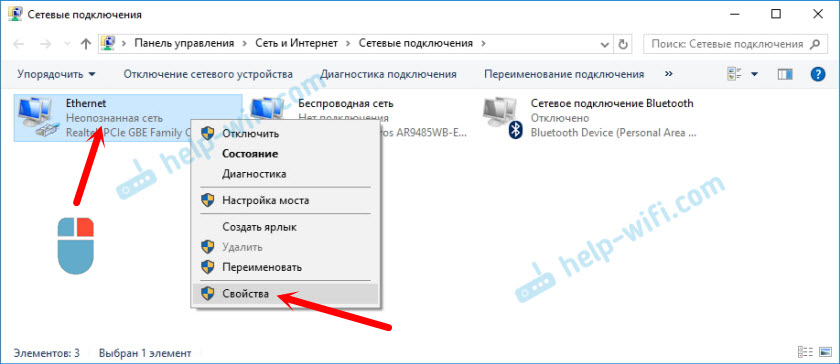
Wählen Sie das Element "IP Version 4 (TCP/IPv4)" und klicken Sie auf die Schaltfläche "Eigenschaften". Ein weiteres Fenster wird geöffnet, in dem Sie die erforderlichen Parameter für diese Verbindung festlegen können. Wir machen das:
- Wenn Sie dort bereits Parameter haben, können Sie versuchen, sie "automatisch eine IP -Adresse zu empfangen" und "die DNS -Serveradresse automatisch empfangen". Die Einstellungen, die dort möglicherweise registriert wurden, werden sich vorzugsweise daran erinnern, umschreiben oder irgendwie speichern (zum Beispiel einen Screenshot). Vielleicht müssen sie zurückgeschrieben werden.
 Laden Sie den Computer neu und sehen Sie das Ergebnis.
Laden Sie den Computer neu und sehen Sie das Ergebnis. - Wenn es dort sofort einen automatischen Eingang der Adressen gab, können Sie versuchen, statische Parameter festzulegen. Nur wenn Sie sich über einen Router verbinden.
Um statische Adressen festzulegen, müssen Sie die Adresse Ihres Routers herausfinden. Dies ist höchstwahrscheinlich 192.168.1.1 oder 192.168.0.1. Sie können es auf dem Router selbst sehen (auf dem Fall).
In der Zeile der IP -Adresse verschreiben wir die Adresse des Routers, ändern jedoch die letzte Ziffer. Zum Beispiel auf "50".
Die Maske des Subnetzes wird automatisch geschrieben.
Und im Feld "Basic Gateway" verschreiben wir die Adresse des Routers (ich habe 192.168.1.1).
Sie können auch DNS -Adressen vorschreiben: 8.8.8.8 und 8.8.4.4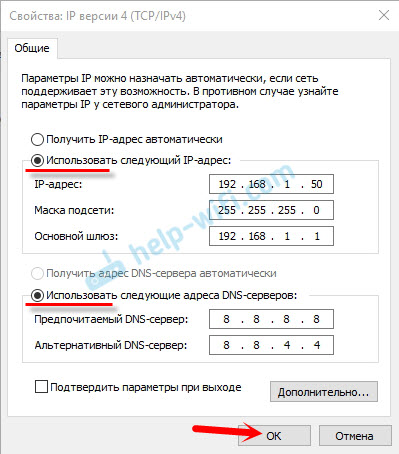 Laden Sie den Computer neu.
Laden Sie den Computer neu.
Wenn dies nicht hilft, ist es besser, den automatischen Erhalt von Adressen zurückzusetzen. Oder die Adressen vorschreiben, die dort ursprünglich festgelegt wurden.
Ändern der Netzwerkadresse mit einem Fehler "nicht identifiziertes Netzwerk. Es gibt keine Internetverbindung "
In einigen Fällen kann eine Änderung der Adapter -MAC -Adresse helfen, durch die wir eine Verbindung zum Internet herstellen.
Gehen Sie dazu zum Geräte -Manager. Sie können es finden und die Suche durchlaufen. Oder das Team anzeigen Devmgmt.MSC Im Fenster "Ausführen", das nach dem Drücken der Kombination der Taste + R -Tasten angezeigt wird.
Öffnen Sie im Dispatcher die Registerkarte "Netzwerkadapter", klicken Sie auf den Adapter, über den Sie eine Verbindung zum Internet herstellen, und wählen Sie "Eigenschaften" aus, und wählen Sie "Eigenschaften" aus.

Gehen Sie zur Registerkarte "zusätzlich". Wählen Sie in der Liste "Netzwerkadresse" aus. Und festlegen den Schalter in der Nähe des leeren Feldes, verschreiben wir dort eine neue Adresse von 12 Schildern. Sie können nur Zahlen oder Buchstaben von a bis f verwenden. Es sieht aus wie das:
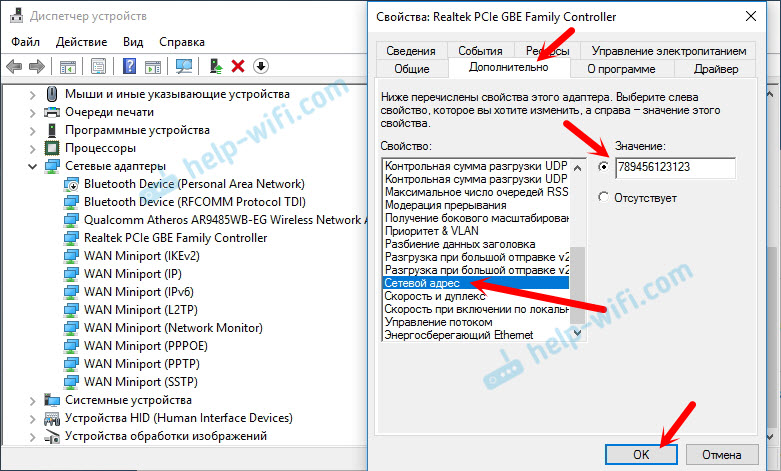
Klicken Sie auf "OK" und starten Sie den Computer neu.
Wir löschen den Adapter und aktualisieren den Ethernet- und Wi-Fi-Adapter-Treiber
Ehrlich gesagt habe ich nicht gesehen. Aber alles kann sein. Daher würde ich empfehlen, den Adapter zu entfernen, damit er im System wieder installiert wird.
Dazu reicht es im Geräte -Dispatcher aus, den rechten Klick auf den Adapter zu drücken, wenn Sie eine Verbindung herstellen, durch die der Fehler "nicht identifiziertes Netzwerk" angezeigt wird, und "Löschen" auszuwählen, und "Löschen" auswählen. Wenn Sie Probleme mit der Wi-Fi-Verbindung haben, müssen Sie den Treiber entfernen, für den es "Wi-Fi" oder "drahtlos" gibt, das vorhanden ist. Ich zeige im folgenden Screenshot den Treiber der Ethernet -Netzwerkkarte.

Starten Sie danach Ihren PC oder Ihren Laptop. Das System muss den von uns gelöschten Adaptertreiber erneut bestimmen und installieren. Ich habe darüber im Artikel geschrieben, um Probleme mit dem Treiber des drahtlosen Wi-Fi-Adapters in Windows 10 zu lösen. Dort gab ich auch andere Tipps zu diesem Thema.
Sie können versuchen, den Treiber des Netzwerkadapters neu zu installieren, mit dem es Probleme gab. Sie müssen den Treiber für Ihr Laptop -Modell oder Adapter von der offiziellen Website herunterladen und mit der Installation beginnen.
Es gibt einen separaten Artikel zu diesem Thema: Aktualisierung (Installation) des Treibers auf Wi-Fi in Windows 10. Und separat für den Netzwerkkartentreiber (LAN): https: // help-wifi.Com/raznye-sovety-dlya-windows/kakoj-drajver-nuzhen-dlya-stevoj-karty-kontroller-zagruzka-i-subanovka/.
Ich werde versuchen, den Artikel mit neuen Lösungen zu ergänzen, die einen Fehler mit dem nicht identifizierten Ethernet-Netzwerk oder Wi-Fi-Adapter in Windows 10 beseitigen können. Wenn Sie Informationen zu diesem Problem haben, teilen Sie diese bitte in den Kommentaren weiter. Dort können Sie Ihre Fragen zum Thema des Artikels hinterlassen.
- « So finden Sie die IP -Adresse des Routers. Verschiedene Wege
- Wi-Fi funktioniert nicht auf einem Laptop. Was zu tun ist? »

